Připojení online obchodního systému QUIK pomocí dvoufaktorové autentizace. Pokyny jsou na oficiálních stránkách makléře Sberbank.
Stáhněte a nainstalujte distribuci QUIK.
Stáhněte si soubor QUIK_setup.zip do počítače. Spusťte soubor quik_6.17SMS.exe a spustí se průvodce instalací QUIK:
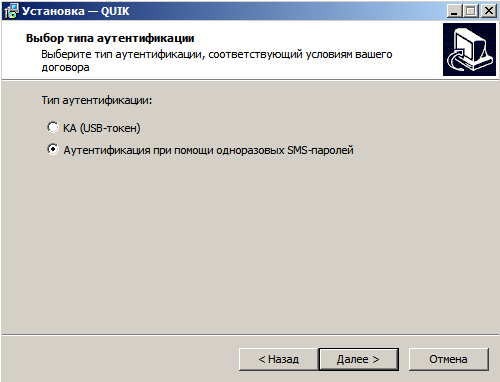
Klepněte na tlačítko Další. Zvolili jsme instalační cestu pro QUIK ve vašem počítači. je lepší nechat jej nezměněný na jednotce C. Dostal jsem C: \\ SBERBANK \\ QUIK_SMS Pro instalaci QUIK je vyžadováno minimálně 32,3 MB. volné místo na disku. Klepněte na tlačítko Další. Necháme jméno SBERBANK QUIK (SMS). Klepněte na tlačítko Další. Chcete-li na ploše vytvořit ikonu, zaškrtněte políčko. Klepněte na tlačítko Další. Vše je připraveno k instalaci programu. Klikněte na Instalovat.
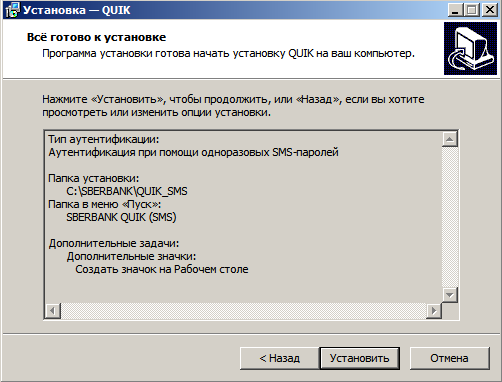
2. Generujte veřejné (pubring.txk) a tajné (secreting.txk) klíče pomocí programu generování klíčů KeyGen.
Po instalaci SBERBANK QUIK. Budete muset přejít na jednotku C ve složce SBERBANK, pak ve složce QUIK_SMS a přejít do složky KeyGen. V této složce je program KeyGen a vytvořte dva klíče public pubring.txk a secret (secring.txk). Doufám, že s touto položkou nemáte žádné potíže. Protože na internetu existují články s podrobnými pokyny, jak generovat klíče pomocí programu KeyGen. Doufám, že to přijdeš. Není to těžké. Ale mám stejnou přeinstalaci programu SBERBANK QUIK a moje klíče jsou uloženy na USB flash disku. Stačí mi zkopírovat oba klíče a přenést je do složky KEYS. (Po instalaci nového systému Windows zůstaly soubory klíčů)
3. Zašlete veřejný klíč do banky na [chráněn e-mailem] Zadaný soubor je ve výchozím nastavení umístěn ve složce C: \\ SBERBANK \\ QUIK_SMS \\ KEYS. Dopis by měl obsahovat pětimístný kód smlouvy a měl by být zaslán z poštovní adresy uvedené v dotazníku investora. Počkejte, až obdržíte dopis potvrzující registraci klíčů.
4. Spusťte systém QUIK a zadejte trvalé uživatelské jméno a heslo.
5. Zadejte jednorázové heslo SMS. Program běží a je připraven jít.
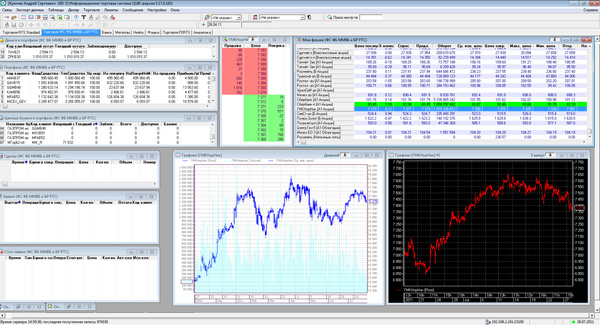
Gratulujeme Obchodní program SBERBANK QUIK je nainstalován na vašem počítači, nyní můžete začít obchodovat na burze.
Řekněte svým přátelům o tomto článku prostřednictvím sociálních sítí.
Sberbank je národní banka s největším pokrytím v naší zemi. Máme kanceláře, mobilní body, bankomaty. Systém služeb pro jednotlivce a jiné osoby zaměstnává velké množství zaměstnanců banky.
IT specialisté Sberbank neustále pracují na vytváření pohodlných služeb pro provádění plateb, vypořádání a dalších nejběžnějších finančních transakcí, které jsou dnes žádány.
Služba Sberbank online nabízí novou službu - online obchodování (nákup a prodej cenných papírů). To lze provést bez odchodu z domova za podmínek přijatelných pro hráče.
Za těchto okolností budete mít k dispozici následující obchodní platformy:
- Akciový trh (zejména jeho hlavní sektor);
- Trh s deriváty, kde je možné uzavírat futures kontrakty.
Ne příliš znalí občané ve výše uvedených internetových platformách se s nimi mohou samostatně seznámit prostřednictvím jakéhokoli vyhledávače. Nyní je o nich spousta informací. Zároveň je podrobně „rozloženo na policích“, co to je a pro koho bylo vynalezeno.
Také na webových stránkách Sberbank si můžete přečíst nejnovější zprávy o Forexu. Možnosti služby Sberbank jsou tedy opravdu nekonečné.
Co je „rychlá“ služba sama o sobě nezbytná pro hraní na burzách?
Rychlý servis
Jedním z nejnovějších vývojů Sberbank je Quick service (přepis anglického slova quick, což znamená „fast“). Uvidíme, jestli je Sberbank quick opravdu tak rychlá.
Systém Sberbank QUIK je speciálně vyvinutý počítačový program, který používají ty kategorie občanů, kteří se zabývají směnami měn. Všichni začínající obchodníci potřebují zvládnout rychle od Sberbank.
Ve službě Sberbank Online najdete podrobného průvodce instalací a informace, pro které je toto vše potřebné.
Tato stránka poskytuje telefony horké linky, pomocí kterých můžete kontaktovat nepřetržitou službu zákaznické podpory Sberbank a zeptat se na všechny své otázky týkající se tohoto systému.
Základní pravidla pro instalaci „Quick“
Instalace „rychlého“ účtu Sberbank nezabere moc času někomu, kdo
- je sebevědomým uživatelem PC (má zkušenosti s instalací programů, pracuje s internetem);
- seznámit se s pravidly hry na burzách;
- přibližně zná podstatu a účel rychlého programu Sberbank.
Aby mohla Sberbank nainstalovat „rychle“ správně, je třeba provést řadu akcí.
- Musíte se ujistit, že počítač má stabilní signál připojení k internetu;
- Můžete si rychle stáhnout Sberbank do jakéhokoli vyhledávače. Jedná se o speciální program (nebo aplikaci).
- Po vstupu do programu se musíte registrovat v demo verzi:
- vyplňte formulář na webových stránkách www.quick.ru;
- zkontrolovat e-mail, na který byla přijata zpráva obsahující přihlašovací jméno a heslo pro přihlášení do „rychlého“ systému;
- navázat rychlé připojení ke školicímu serveru (tam jsou všechny rady - nemusíte se ani ponořit do všech těchto podmínek);
Pozor! Někdy je internet v počítači distribuován na proxy server, někdy ne. Pokud se nemůžete připojit, musíte nejprve nakonfigurovat správnou činnost příjmu Internetu z proxy serveru.
- Přejděte na nastavení, poté na „Internetové připojení“, zaškrtněte políčko a označte svůj souhlas s přístupem na internet z proxy serveru.
- Stáhněte si klíče dodané v e-mailu. Zkopírujte je do složky programu Quick.
- Do jednoho dne bude na stejný e-mail odeslána zpráva o vaší úspěšné autorizaci. Zkuste vstoupit do programu pomocí přihlašovacího jména a hesla.
Váš demo účet je otevřený a jste připraveni hrát na burze.
Pokud tyto tipy nepřinesly očekávaný výsledek instalace, najdete Stručnou uživatelskou příručku pro vzdálenou pracovní stanici na internetu. K dispozici budou také pokyny ve stručné, ale srozumitelné formě, psané jednoduchým jazykem. Je také velmi užitečné nebýt líný a sledovat video kurz. Tam uvidíte podrobně, na která tlačítka kliknete při stahování a instalaci programu Quick-junior ve vašem počítači, zejména protože každá akce na videu je komentována hlasovými výzvami.
Jak Quick dále pracuje?
To je skutečně naléhavý problém pro všechny aktivní uživatele aplikace Quick. Faktem je, že po určitou dobu (od 1 do 30 dnů) je přístup k demo účtu Sberbank prováděn prostřednictvím programu Quick Junior nainstalovaného v počítači. Během měsíce můžete volně sledovat obchodování na burze - zobrazit všechny křivky klesajících měn, akcie na akciovém trhu, poté analyzovat, účastnit se atraktivních kotací. V systému budou také zobrazeny všechny operace na trhu s deriváty. Nejprve objevíte nové funkce programu, naučíte se hrát na burze, otevírání a uzavírání obchodů a analyzujete všechny změny v křivkách. K dispozici bude také služba překrývání různých ukazatelů na grafech.
Takže jste pro sebe objevili nový svět, kde můžete:
- rozšířit své obzory v oblasti ekonomiky a financí, Forex;
- naučit se nové internetové technologie, služby;
- seznámit se s novými IT produkty a schopnostmi Sberbank;
- vyzkoušet své silné stránky jako zkušený hráč na burzách, které pak mohou být použity jak pro osobní obohacení, tak i pro služby.
Závěrem je třeba pouze poznamenat, že Sberbank, stejně jako jakákoli jiná světově uznávaná finanční instituce, pracuje výhradně v zájmu svých vkladatelů a všech občanů, kteří se zajímají o její služby. Příležitosti této finanční organizace se každým dnem rozšiřují a poskytují svobodu při zvyšování vlastních finančních úspor fyzickým a právnickým osobám.
Záložka: 0
Ahoj milí přátelé!
Rozhodl jsem se napsat řadu článků (+ některé z nich video) věnované nejpopulárnější obchodní platformě na ruském akciovém trhu - terminálu QUIK. A je zcela přirozené, že první článek této série bude diskutovat o tom, jak nainstalovat quik do počítače.
Abychom mohli odhalit téma článku, musíme projít několika jednoduchými kroky, jmenovitě:
- Stáhněte si distribuční sadu programu z webu makléře.
- Nainstalujte (nainstalujte) Quick do počítače.
- Generovat klíče.
- Vytvořené klíče zaregistrujte u makléře.
- Proveďte základní nastavení programu.
Krok 1. Stáhněte si QUIK do svého počítače
Nejprve musíte stáhnout distribuční balíček do svého počítače.
Pokud máte obchodní účet u makléře, jsou nutné všechny soubory stáhnout pouze z oficiálních webových stránek vašeho makléře!
Budu poskytovat přímé odkazy na stránky nejpopulárnějších makléřských společností v Rusku a na webové stránky vývojářů programů:
Pokud nemáte otevřený zprostředkovatelský účet, ale chcete program nainstalovat a porozumět mu, pak nezoufejte, stáhneme terminál QUIK z webu vývojářů. Mimochodem, to je přesně to, co udělám, protože v mém počítači je Quick od makléře již nainstalována.
Krok 2. Instalace QUIK Workstation do počítače
Doufám, že se vám podařilo stáhnout distribuční sadu, a nyní můžeme přistoupit k dalšímu kroku. Chcete-li to provést, spusťte stažený soubor a postupujte podle pokynů instalačního programu. Zadejte cestu ke složce, ve které bude program nainstalován:
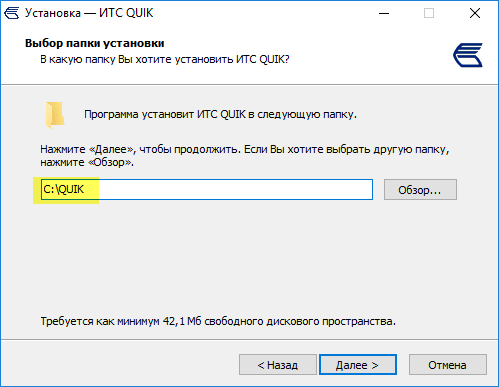
Pro uživatele operačních systémů Windows 8.8.1.10 bych doporučil instalaci do kořenového adresáře jednotky (C: \\) nebo do jakékoli jiné složky, nikoli do systémové složky Program Files. .
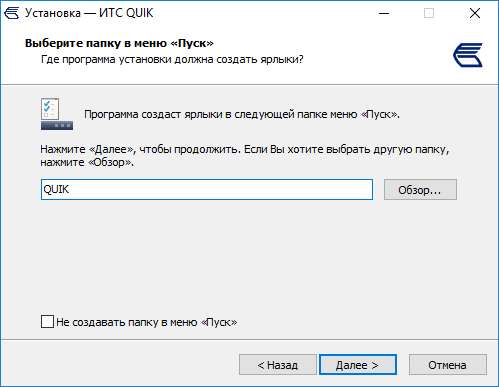
A na ploše:
Nakonec klikněte na tlačítko „install“ a počkejte na dokončení instalace:
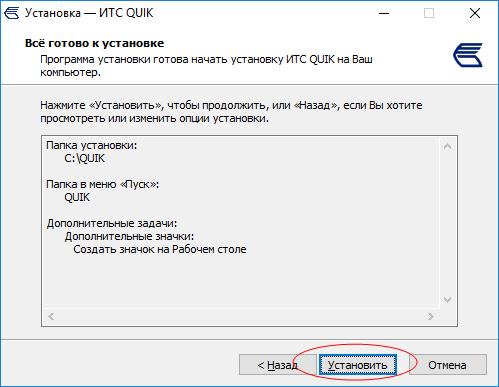
Krok 3. Vytvoření klíčů QUIK
Nainstalovali jsme Quick do počítače, ale stále se nemůžeme připojit k brokerskému serveru. Aby všechno fungovalo tak, jak má, musíte vygenerovat bezpečnostní klíče a zaregistrovat je u makléře. Vlastně to teď uděláme s vámi.
Přejděte do pracovní složky programu, tj. Do složky, ve které byl program nainstalován, vyhledejte soubor « keygen.exe » a spusťte:
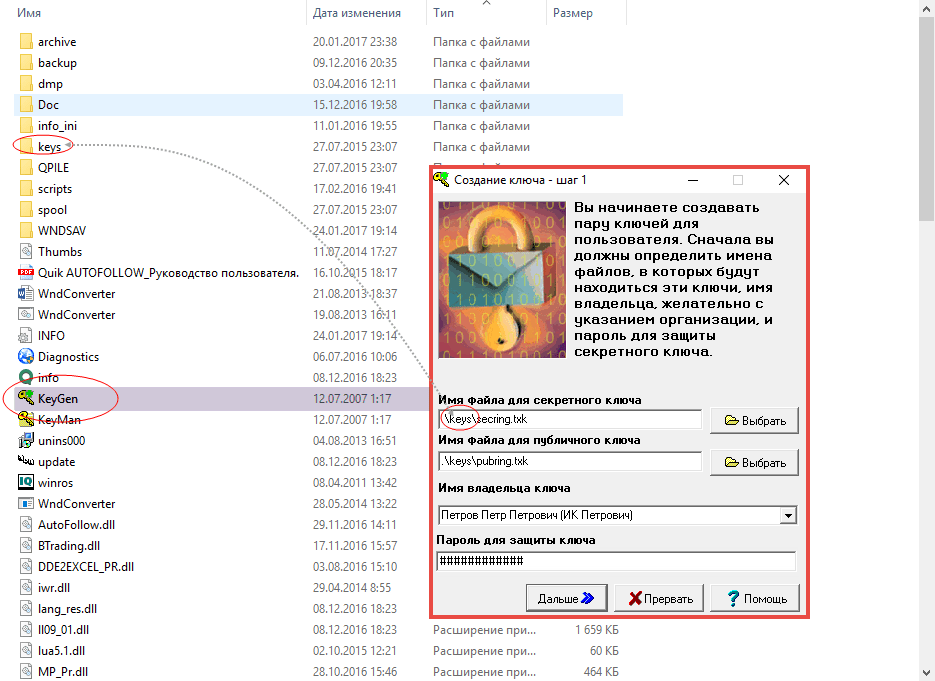
Zde musíte vygenerovat 2 klíče: tajné ( secreting.txk) a veřejné ( pubring.txk) a také uveďte jméno vlastníka a heslo k ochraně klíče.
Při zadávání jména a hesla vlastníka buďte opatrní. Tato data budou následně použita k autorizaci na obchodním serveru makléře!
Věnujte pozornost 2 tlačítkům „Vybrat“. Pomocí těchto tlačítek můžeme určit složku, do které budou klíčové soubory zapsány po generování. Program pro mě ve výchozím nastavení nabízí vytvořit podsložky „klíče“ a uložit do nich klíče. Můžete si vybrat libovolný jiný adresář v počítači, na tom nezáleží. Nezapomeňte, kde je uložíte, později budeme stále potřebovat klíčové soubory.
Po vyplnění všech potřebných informací stiskněte tlačítko "Další"a přejděte k dalšímu kroku. Zde budeme požádáni o opakování dříve vytočeného hesla pro ochranu klíče:
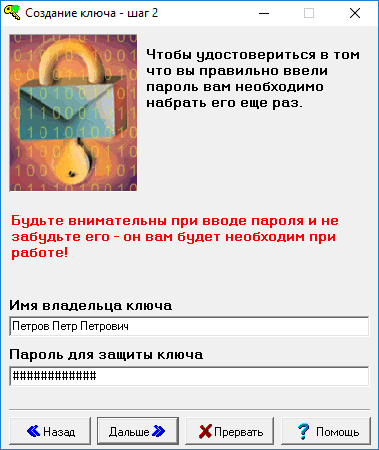
V kroku 5 zkontrolujte dříve zadané informace a klikněte na "Vytvořit!":
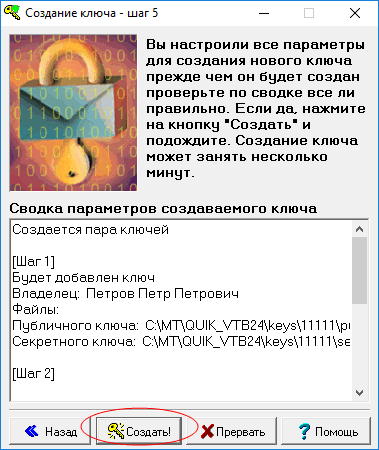
Poté se objeví toto zajímavé okno:
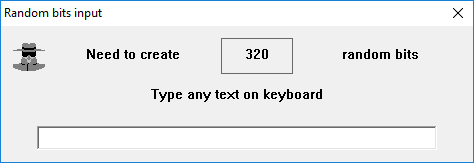
Zde musíte zadat 320 absolutně libovolných znaků z klávesnice. Tato sada náhodných znaků nic neovlivňuje a je nezbytná pro šifrování bezpečnostních klíčů.
Krok 4. Registrace klíčů u makléře
Dříve vygenerované klíče musí být zaregistrovány u makléře. Podstatou této registrace je, že technická podpora bude muset přenést soubor s veřejným klíčem ( pubring.txk) Ve skutečnosti vám bohužel nemůžu říct, jak tento soubor přenést, protože každý makléř má svůj vlastní postup: někdo požádá o zaslání veřejného klíče e-mailem, někdo to musí udělat prostřednictvím osobního účtu na webu . Při otevření účtu zprostředkovatele vám o tom správce řekne. A pokud ne, ověřte si to sami.
Krok 5. Počáteční nastavení pracovní stanice QUIK
Takže jsme dorazili na cílovou čáru. Již jsme stáhli a nainstalovali obchodní terminál do počítače, vygenerovali a zaregistrovali bezpečnostní klíče u makléře a nyní zbývá poslední krok - nakonfigurovat pracovní stanici QUIK přidáním klíčů do programu. To se provádí velmi jednoduše. Spustíme terminál a vybereme položku v hlavní nabídce programu "Systém". V rozevíracím seznamu vyhledejte podpoložku „Nastavení“ a dále „Základní nastavení“ (nebo můžete použít klávesovou zkratku stisknutím tlačítka F9 na klávesnici):
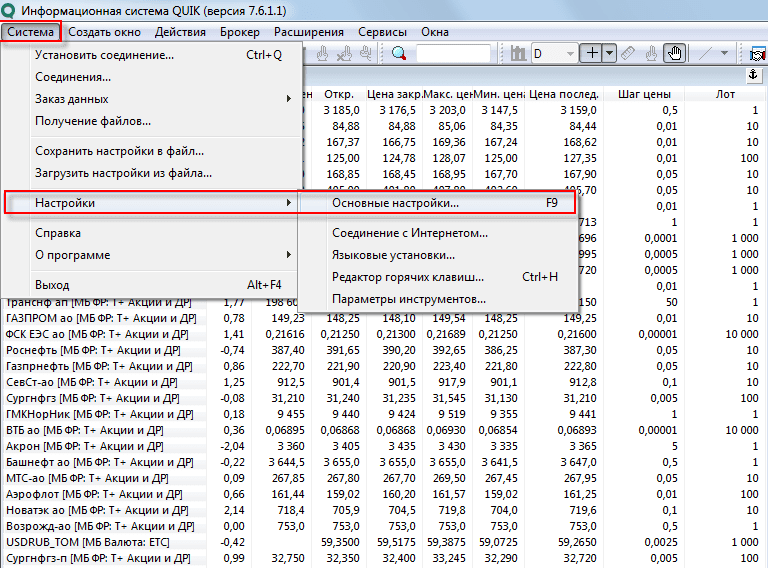
Ano, mimochodem, zapomněl jsem zmínit: při spuštění programu se objeví autorizační okno, ve kterém budete vyzváni k zadání jména a hesla. V něm klikněte „Zrušit“:dokud nezaregistrujeme bezpečnostní klíče v nastavení, nebudeme se moci připojit k obchodnímu serveru makléře.
Po otevření okna „Nastavení místa klienta“, v levé hierarchické nabídce musíte vybrat první položku "Program"a poté přejděte do podnabídky "Šifrování". V pravé části okna uvidíte řádek „Výchozí nastavení“ a další ikona-ikona. Po kliknutí na tuto ikonu se otevře další malé okno:
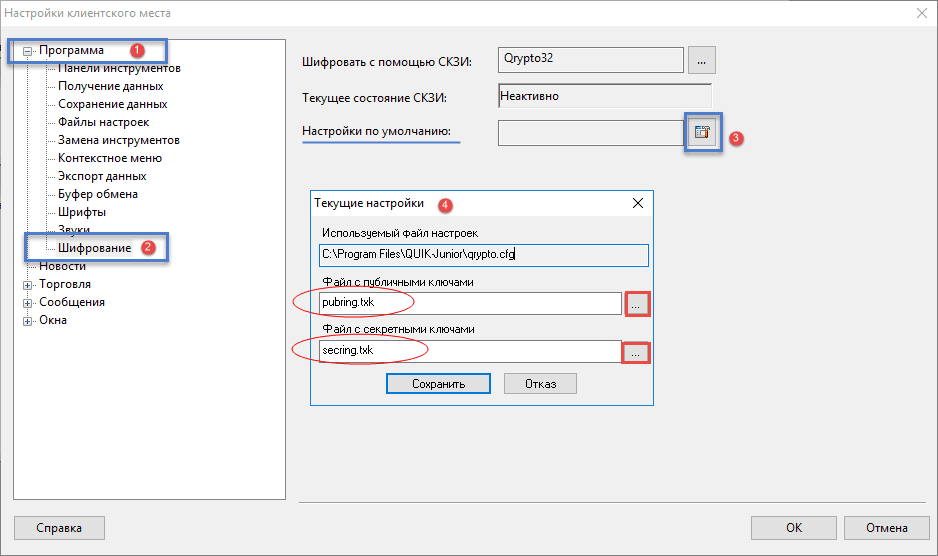
Pamatujete si, že ve třetím kroku, když jsme vytvořili bezpečnostní klíče, jsme dostali nabídku vybrat složku pro uložení těchto klíčů? Teď je čas si pamatovat, kde jste tyto soubory uložili a označit cestu k nim. Proto pro soubor s veřejnými klíči zadejte cestu k publikování. txk, a pro soubor s tajnými klíči - až do tajemství.txk. Po dokončení všech manipulací klikněte na "Uložit" a restartujte program. Nyní v okně „Identifikace uživatele“ napište své uživatelské jméno a heslo.
Obecně je to vše. Rychlé „out of the box“ je dokonale nakonfigurováno a nevyžaduje žádné další akce od uživatele. Ano, je zde ještě několik nastavení, která by měla být zmíněna, ale všechno má svůj vlastní čas a v následujících článcích se k nim určitě vrátíme. A pro dnešek to stačí, zejména proto, že jsme s vaším úkolem odvedli vynikající práci. Nyní můžete nezávisle stáhnout a nainstalovat QUIK do svého počítače.
Děkuji za pozornost. Hodně štěstí v obchodování!




